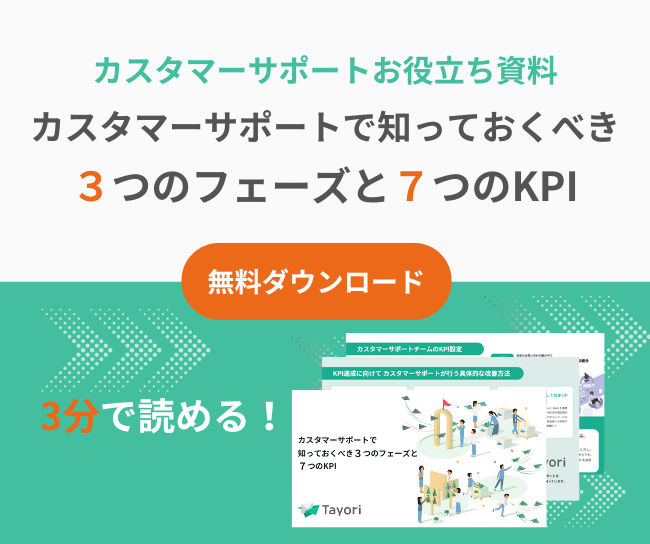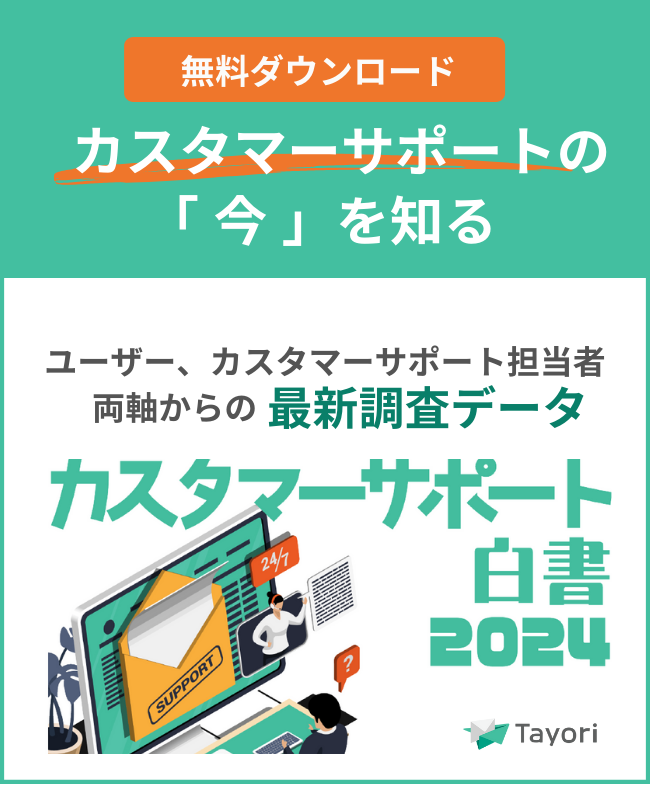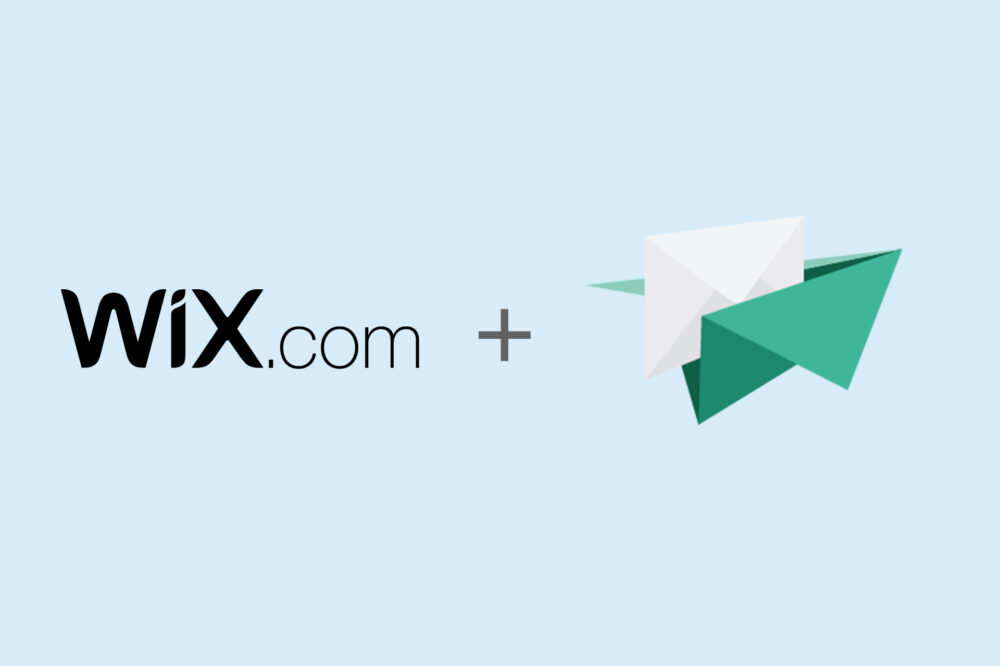Tayoriメールフォームのブログへの設置の仕方:はてなブログ

Tayoriメールフォームを使えば、2、3分でPC・スマートフォン両方に対応したメールフォームをブログにも簡単に設置できます。今回、はてなブログに問い合わせフォーム、申し込みフォーム、アンケートフォームの設置を考えている方に向けて、設置完了までを解説します。
Tayoriで問い合わせフォームを作成
ブログに設置するにはまず、Tayoriでフォームを作成して、設置の設定をします。

はてなブログ PCサイトの設定
はてなブログのダッシュボードにいき、左のメニュー一覧のデザインから、
カスタマイズを選択します。メニューのサイドバーを選択し、「+モジュールを追加」からHTMLを選択して、Tayoriの設置コードを貼り付ければボタンが表示されます。

はてなブログ スマートフォンサイトの設定
はてなブログPROのかた
ダッシュボードの左メニューのデザインから、スマートフォンを選択し、フッタの「スマートフォン用にHTMLを設定する」を選択し、Tayoriの設置コードを貼り付けて「変更を保存する」でスマートフォンサイトにもボタンが表示されます。

はてなブログ無料アカウントのかた
ダッシュボードの左メニューのデザインから、スマートフォンを選択し、詳細設定のレスポンシブデザインにチェックを入れて変更を保存するでスマートフォンサイトにもボタンが表示されます。

問い合わせフォームのボタンが表示されないかたは以下の点を確認してみてください。
- フォームの公開設定を公開にして保存する

- フォームの設置画面で、設置サイトドメインの設定に「http://」を省いて入力 [例]http://tayori.hatenablog.com > tayori.hatenablog.com .com/のように/(スラッシュ)が最後についていると表示されません。